
콘텐츠
는 여러 기사가 여러 저자에 의해 작성됨을 의미하는 위키입니다. 이 기사를 작성하기 위해 일부 익명의 11 명이 에디션과 시간에 따른 개선에 참여했습니다.이 자습서를 사용하면 Photoshop에서 레이어를 회전하는 방법을 익힐 수 있습니다. 또한 작업을보다 쉽게 할 수있는 바로 가기를 발견 할 수 있습니다.
단계
-
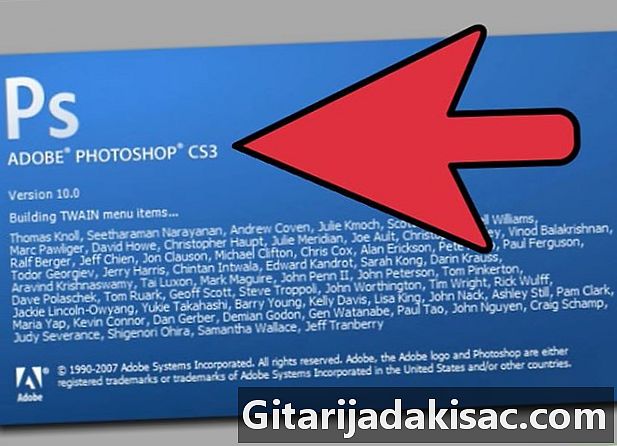
Adobe Photoshop을 시작하십시오. -

이미지를여십시오. 이미지에 회전 할 수있는 모양이나 객체가있는 레이어가 있는지 확인하십시오. 그렇다면 벤치를 예와 같이 물건으로 삼으십시오. -
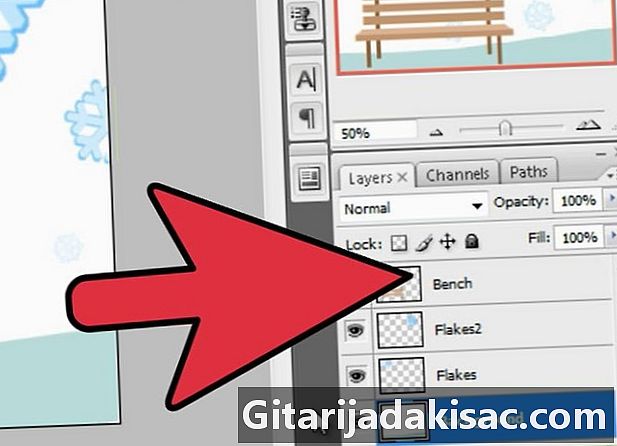
레이어를 선택하십시오. 노란색으로 바뀌면 선택된 것입니다. -
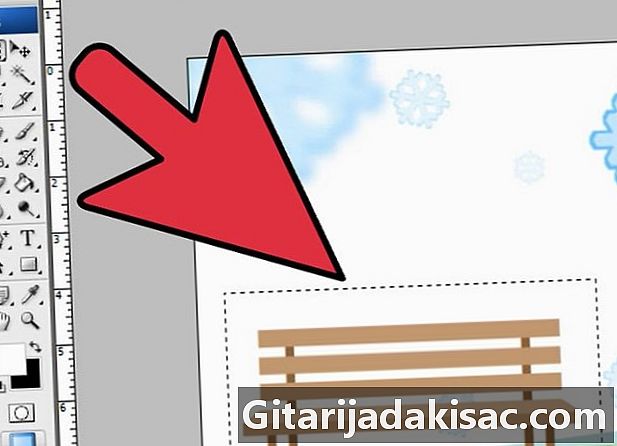
객체를 선택하십시오. "선택 사각형"도구를 사용하여 개체 주위에 작은 공간을 남기고 개체 주위에 사각형을 그립니다. -
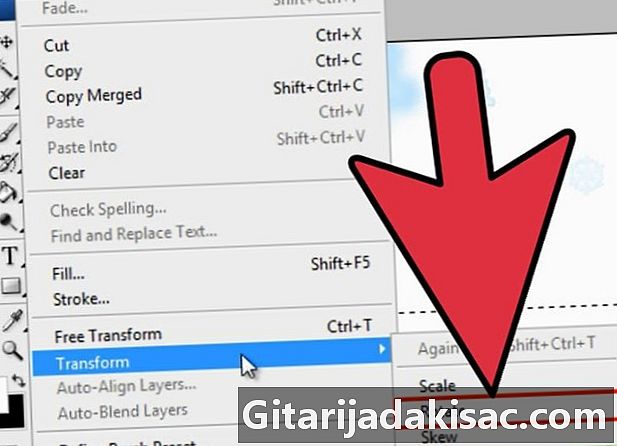
툴바에서 "편집"을 클릭하십시오. 이 버튼의 썸네일은 창의 맨 위에 있습니다. 그런 다음 "변환"으로 이동하여 "회전"을 클릭하십시오. -

개체를 회전시킵니다. "회전"을 클릭하면 사각형 주위에 8 개의 타일이 나타납니다. 마우스 왼쪽 버튼으로 그중 하나를 클릭하고 누른 상태를 유지하십시오. 그런 다음 획득 한 위치에 만족할 때까지 커서를 한 방향으로 이동하십시오. -

"Enter"를 누르십시오. 회전도 적용됩니다. 객체로 다른 작업을 수행 할 수 있습니다. 개체를 원하는 위치로 이동하려면 "이동"도구를 클릭하십시오.
- 어도비 포토샵